วิธีค้นหาและอัปเดตแอพด้วยตนเองใน iOS 13 ใน App Store

หากคุณอัปเดตแอปบน iPhone หรือ iPad ด้วยตนเองสิ่งต่างๆจะแตกต่างกับ iOS 13 วิธีค้นหาและติดตั้งอัปเดตแอปของคุณจาก App Store บน iOS 13 มีดังนี้
Apple ได้ประกาศมากมายในปีนี้เหตุการณ์ WWDC และนอกเหนือจากคุณสมบัติใหม่ ๆ มากมายสำหรับผลิตภัณฑ์ของ Apple แล้ว Apple กำลังเปลี่ยนแปลงสิ่งต่างๆด้วย iOS 13 หนึ่งในการเปลี่ยนแปลงนั้นเกี่ยวข้องกับวิธีที่คุณอัปเดตแอปของคุณ แน่นอนว่าจะใช้ได้หากคุณปิดการอัปเดตอัตโนมัติเพื่อให้สามารถควบคุมอุปกรณ์ได้มากขึ้น
ขณะนี้เมื่อมีการอัปเดตสำหรับไฟล์คุณจะเห็นป้ายแจ้งเตือนบนไอคอน App Store คุณแตะไอคอนและเข้าสู่ส่วนอัปเดตของ App Store คุณสามารถอัปเดตแอปทีละแอปหรือทั้งหมดได้ในคราวเดียว แต่ด้วย iOS 13 แท็บอัปเดตจะถูกลบออก นี่คือการดูตำแหน่งที่จะตรวจหาการอัปเดตแอปของคุณด้วยตนเองจาก App Store บน iOS 13
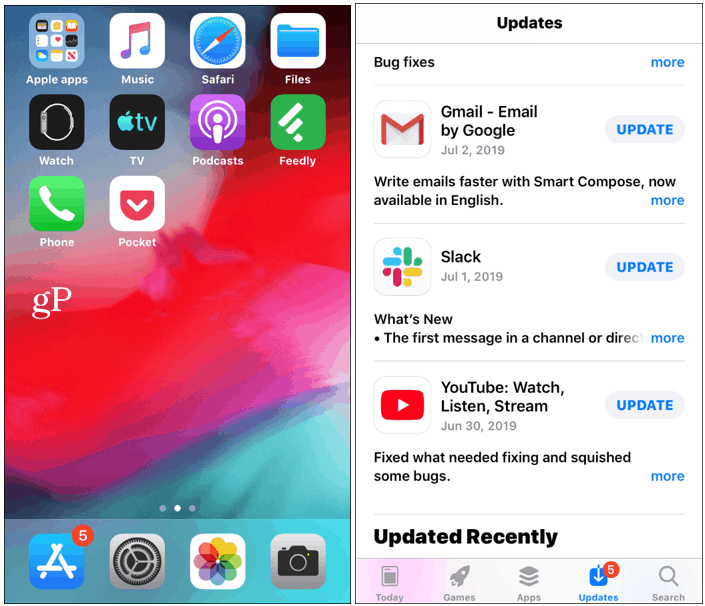
การอัปเดตแอปบน iOS 12 ผ่านส่วนอัปเดตของ App Store
การอัปเดตแอปด้วยตนเองทำงานอย่างไรกับ iOS 13
เพื่อค้นหาและติดตั้งการอัปเดตแอปบน iOS ด้วยตนเอง13 คุณต้องเปิด App Store ก่อน คุณจะสังเกตเห็นทันทีว่าไม่มีส่วนการอัปเดตอีกต่อไป อย่างไรก็ตามหากคุณมีการอัปเดตแอปที่รอดำเนินการคุณจะเห็นป้ายแจ้งเตือนสีแดงบนไอคอนโปรไฟล์ของคุณ
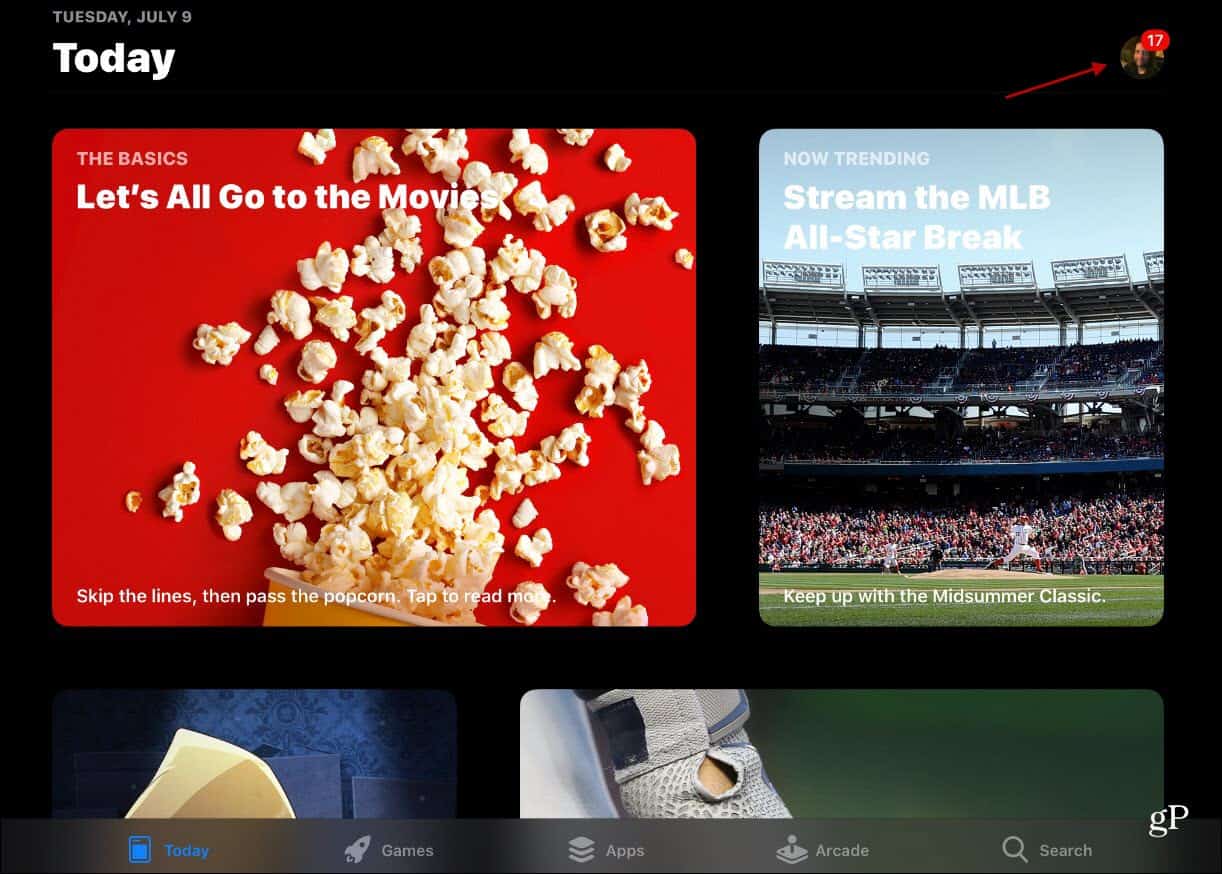
แตะที่มันและคุณสามารถตัดสินใจได้ว่าต้องการอัปเดตทั้งหมดในครั้งเดียวหรืออัปเดตทีละรายการ หากคุณไม่เห็นการอัปเดตที่รอดำเนินการคุณสามารถปัดลงบนหน้าจอเพื่อรีเฟรชหน้าและให้ iPhone หรือ iPad ตรวจหาการอัปเดตแอป
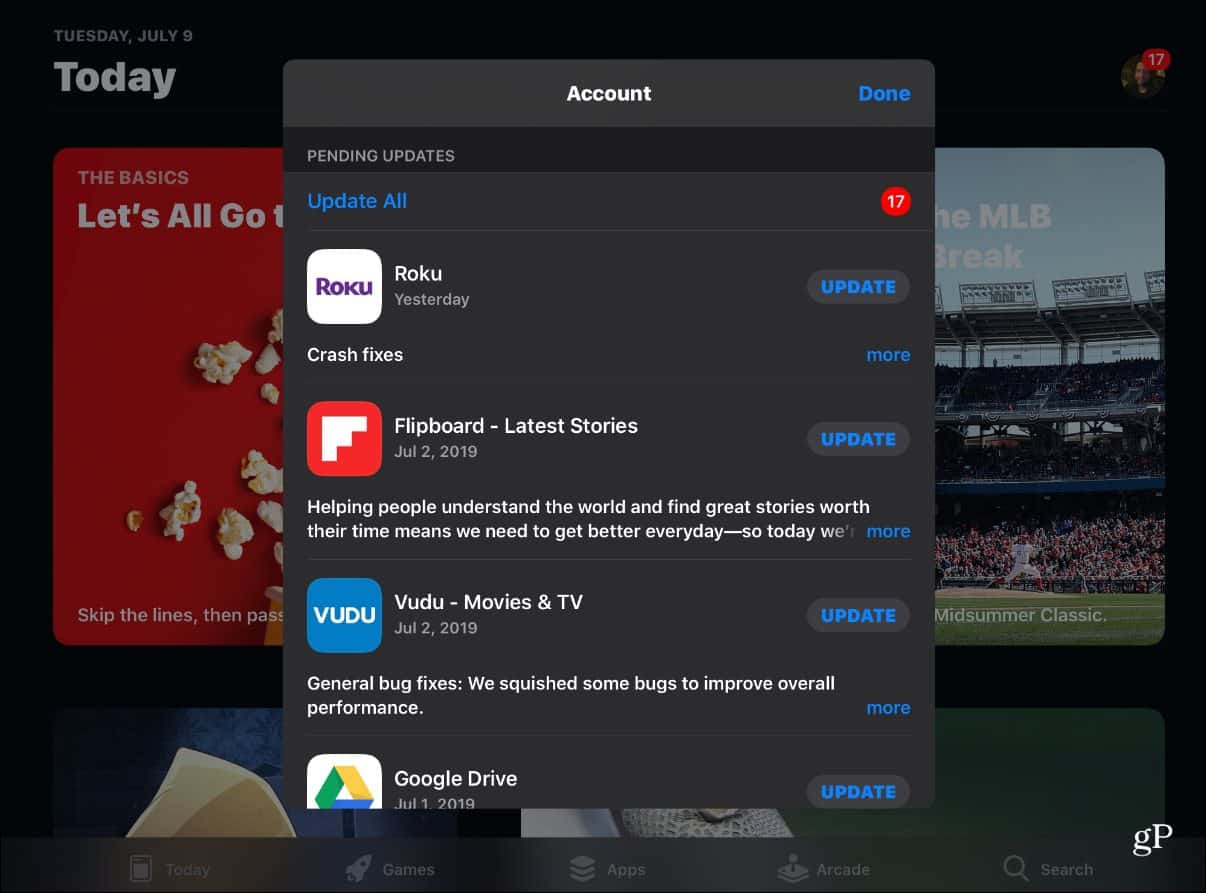
Apple เปิดตัว iOS 13 เวอร์ชันที่สองเบต้าสาธารณะในสัปดาห์นี้ ทุกคนในอุปกรณ์ทุกเครื่องสามารถใช้ได้กับ Apple Watch หากคุณสนใจที่จะทดลองใช้โปรดอ่านบทความของเรา: เข้าร่วมโปรแกรม Apple Public Beta เพื่อทดสอบ iOS, iPadOS, macOS และ tvOS เวอร์ชันใหม่ เพียงจำไว้ว่านี่ยังคงเป็นระบบปฏิบัติการเบต้าและคุณไม่ต้องการติดตั้งบนอุปกรณ์ Apple หลักของคุณเพื่อมิให้คุณรู้สึกรำคาญ
หากคุณติดตั้ง iOS เบต้าสาธารณะปัจจุบันและตัดสินใจว่าคุณไม่ใช่แฟนคุณสามารถย้อนกลับได้ สำหรับข้อมูลเพิ่มเติมโปรดอ่านบทความของเรา: วิธีออกจาก iOS 13 Public Beta และกลับไปที่ iOS 12










ทิ้งข้อความไว้